Wielu fanów fotografowania w obliczu problemu, gdy w wyniku niewłaściwego lub niedostatecznego oświetlenia lub innych czynników, zdjęcia ze wspaniałą perspektywę i widok jest zbyt ciemny. Wydaje się, że zdjęcie jest bardzo dobre, ale ciemna okolica psuje wszystko. I jest dylemat, jak rozjaśnić zdjęcie w Photoshopie, ubrać i naprawić problem?

Zbyt ciemne zdjęcie można regulować za pomocą programu Photoshop
Pierwszy sposób na rozjaśnienie zdjęć
Najpierw musisz utworzyć duplikat oryginalnej warstwy obrazu za pomocą skrótu klawiaturowego Ctrl + J. Następnie w górnym menu wybierz zakładkę "Obraz" i przejdź do sekcji "Korekta". Na liście rozwijanej znajduje się polecenie "Poziomy ...". Po kliknięciu tego przycisku zobaczysz wykres, a w polu Kanał wybierz "Czerwony". Następnie przesuń suwak na poziomej linii wykresu do początku elewacji. Wykonujemy te same akcje z kanałami niebieskim i zielonym. Po zakończeniu wszystkich operacji kliknij OK.
Już teraz widać, że zdjęcie stało się znacznie lżejsze.
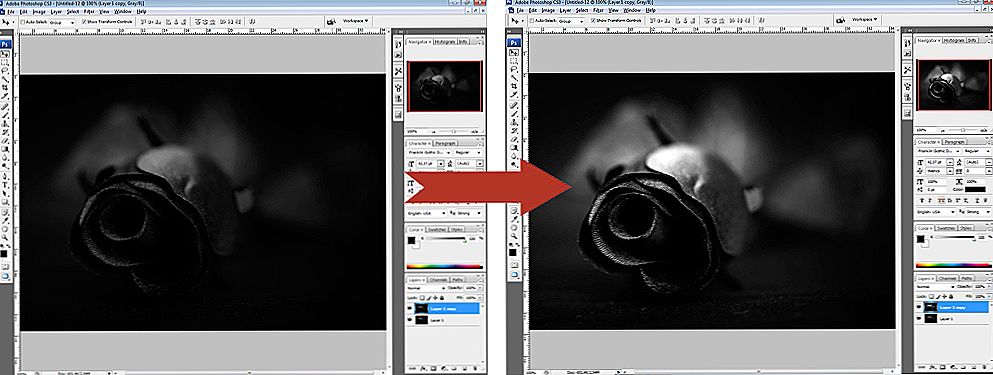
Dostosowując suwaki kanału, możesz rozjaśnić zdjęcie
Ponownie przejdź do zakładki "Image" - "Correction", ale teraz wybierz polecenie "Exposure ...". W oknie dialogowym będą trzy kolumny z suwakami.Pierwsza "ekspozycja" odpowiada za rozjaśnienie - ciemność / światło. Drugi "Shift" zmniejsza lub dodaje kontrast, trzecia "korekcja gamma" również dostosowuje rozjaśnienie lub przyciemnienie zdjęcia. Możesz przesuwać suwaki w różnych kierunkach, aby wybrać najlepszą opcję dla siebie. Po osiągnięciu pożądanego efektu kliknij OK. Zdjęcie jest gotowe!

Druga opcja - korekcja obrazu
Jedną z opcji rozjaśniania zdjęć w programie Photoshop jest użycie funkcji Shadow / Light lub Shadows / Highlights. Aby go użyć, musisz utworzyć duplikat warstwy za pomocą klawiszy Ctrl + J. Następnie nowo utworzona warstwa musi zostać przekonwertowana na obiekt inteligentny. Aby to zrobić, kliknij prawym przyciskiem górną warstwę i wybierz polecenie "Przekształć w obiekt inteligentny". W angielskiej wersji programu polecenie brzmi jak Convert to Smart-Object.
Transformację warstwy należy wykonać, aby zmienić ustawienia korekcji w dowolnym momencie, czyli w ten sposób stworzysz podstawę nie ulegającego zniszczeniu systemu edycji. Teraz polecenie Cień / Światło można zastosować do przekonwertowanego obiektu. W rezultacie otrzymasz zauważalnie rozjaśniony obraz.Jeśli chcesz, zawsze możesz zmienić ustawienia rozjaśniania.

Ale zdarzają się sytuacje, w których nie można zmienić zdjęcia w jednym zespole. W takim przypadku musisz zduplikować warstwę, na której znajduje się obiekt inteligentny, a następnie zmienić tryb mieszania na Screen.
Teraz możesz dostosować kontrast, ponieważ po "wymuszonym" rozjaśnieniu obraz jest powolny, matowy, np. Ubranie. I można to zrobić.
Najpierw musisz utworzyć warstwę Poziomy / Poziomy. Ustawienia warstwy są wybierane indywidualnie dla każdego zdjęcia. Teraz możesz poprawić kolory. Utwórz kolejną warstwę dopasowania Wibracja / Jaskrawość. Lub, gdy używasz starej wersji programu - Odcień koloru - Nasycenie / Barwa - Nasycenie. Ustawienia są również określane zgodnie z obrazem indywidualnie "na oko".
Po zastosowaniu zmian możesz zauważyć, że jakość obrazu znacznie się poprawiła, kolory stają się bardziej nasycone. Podsumowując, można zastosować warstwę dopasowania Krzywe / Krzywe w trybie mieszania Multiply / Multiplay. Ustaw zdjęcie małego parametru na krycie, około 20-30%. Teraz możesz porównać oryginalny obraz z gotową, poprawioną wersją i zobaczyć, jak łatwo rozjaśnić zdjęcie w Photoshopie.
Trzecim sposobem jest dodanie promieni światła.
Czasami, aby rozjaśnić fotografię, nie trzeba uciekać się do różnych sztuczek, które często wpływają na jakość obrazu. Możesz stać się kreatywny, jeśli wiesz, jak tworzyć promienie światła w Photoshopie. W ten sposób możesz rozjaśnić ubrania, stworzyć piękny krajobraz lub dodać jasność i światło do zdjęcia ślubnego.
Podobnie jak w innych wersjach, pierwszym krokiem jest skopiowanie oryginalnego tła. Następnie przejdź do menu "Filter", wybierz polecenie "Blur" - "Radial blur". W oknie wybierz opcję "Liniowy", ustaw maksymalną intensywność i użyj myszki, aby przesunąć środek rozmycia do miejsca, w którym powinno być źródło światła, z którego będą odchodzić promienie. Kliknij "OK". Następnie powtórz efekt efektu za pomocą klawiszy Ctrl + F.

Wróć do panelu warstw i zmień tryb mieszania na "Ekran" u góry. Wróć do palety warstw i zastosuj maskę do tej samej warstwy. Jest to konieczne, aby ukryć część promieni, aby nie były zbyt oczywiste i nie zakrywały obrazu całkowicie. Po wybraniu na pasku narzędzi "Wypełnienie gradientem", w jego ustawieniach wybieramy opcję standardową - od czerni do przezroczystej bieli,zastosuj wybrane ustawienia.
Teraz będąc w masce, narysujemy gradient nad obrazem, jednocześnie usuwając część promieni. Jednocześnie ponownie u góry upewnij się, że typ gradientu to "Liniowy".
Następna czynność - kliknij prawym przyciskiem myszy maskę, wybierz "Zastosuj maskę warstwy". Po rozmyciu powstających promieni. Aby to zrobić, użyj polecenia "Filtr" - "Rozmycie" - "Rozmycie według Gaussa". Odsłoń w parametrze "Blur units" - "OK". Następnie zmniejsz poziom przezroczystości w panelu warstw do około 90%. Teraz za pomocą klawiszy Ctrl + E scal obie warstwy.
Promienie światła są już prawie gotowe, zwracamy ostrość obrazu. Aby to zrobić, zduplikuj warstwę, przejdź do menu "Filtr" - "Ostrzenie" - "Inteligentna ostrość ...". Ustaw parametr efektu "za oko", promień - 2 piksele, kliknij OK.
Zatem dodaje się światło słoneczne w postaci promieni. Twój obraz został odtworzony w nowych kolorach.












